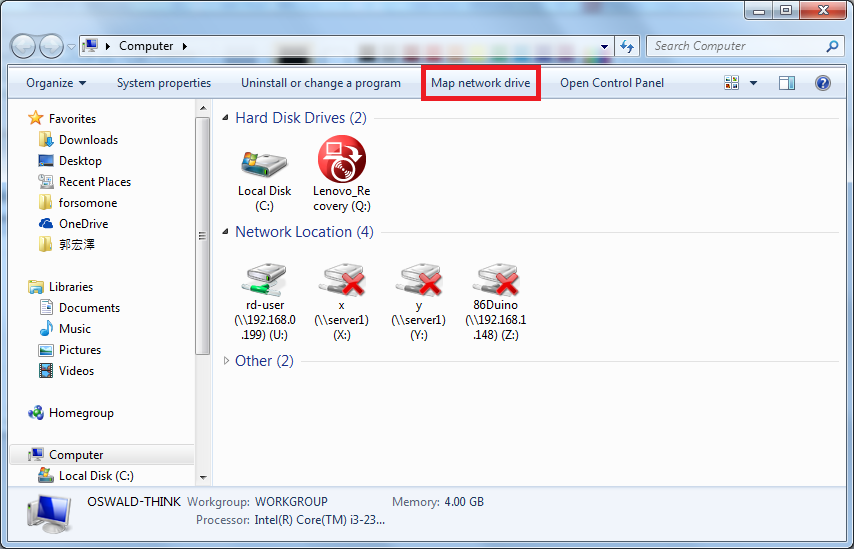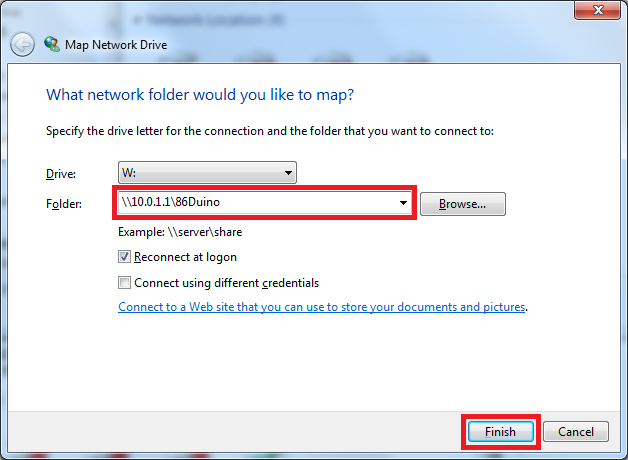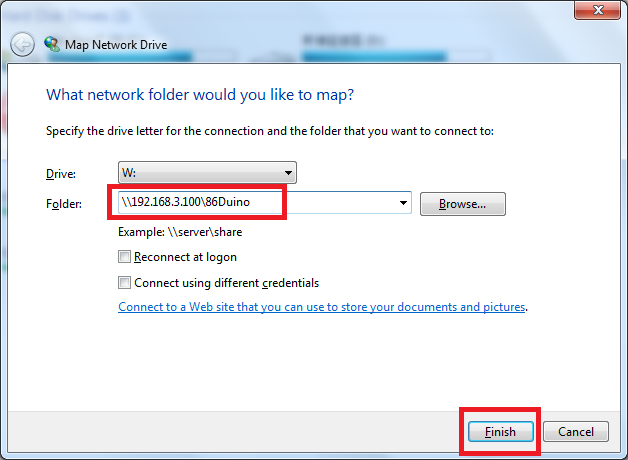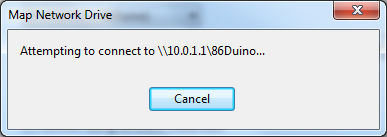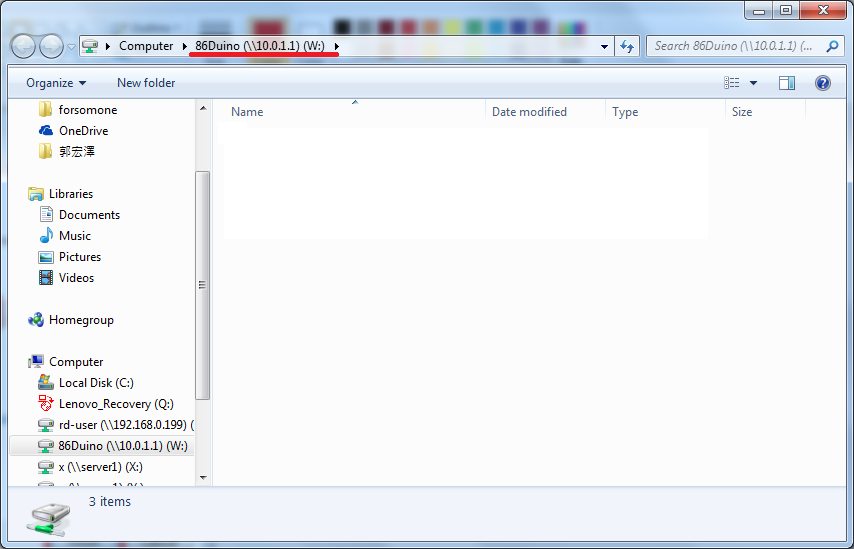使用网路磁碟机传输档案
本文介绍透过网路磁碟机在 L86duntu 与个人电脑之间交换档案的方法。
准备
在传输档案前,我们需先建立好个人电脑与 L86duntu 之间的网路连线,可透过下列任一种方法来进行连线。
1. 透过 USB Device 介面连线
用一条 USB 转接线连接 86Duino 和电脑,如下图:
2. 透过有线或无线网路连线
例如,让 86Duino 透过网路线连接上个人电脑的区域网路,如下图:
下面我们以 Windows 作业系统为例,说明透过网路磁碟机交换档案的方式。
步骤 1
在 Windows 桌面上打开 我的电脑 图示,然后点选 Map network drive(连线网路磁碟机),如下图所示:
步骤 2
输入 86Duino 的网路地址。注意,根据您使用的连线方式,网路地址将有所不同。
1. 透过 USB Device 介面连线
若 L86duntu 透过 USB 虚拟网卡与个人电脑连线,请输入下面的网路地址:
\\10.0.1.1\86Duino
2. 透过有线或无线网路连线
若 L86duntu 经由有线或无线网路与个人电脑连线,请先以 SSH 方式登入 L86duntu,再用 ifconfig 指令查询 86Duino 的 IP 地址。
找到 86Duino 的 IP 地址后,输入下面的网路磁碟机地址:
\\86Duino 的 IP 地址\86Duino
例如,假设您找到的 IP 地址是 192.168.3.100,则您应该输入的网路磁碟机地址是:
\\192.168.3.100\86Duino
输入地址后,按下 Finish 按钮,便可将 L86duntu 挂载成为 Windows 里的一台网路磁碟机:
接下来您便可以直接透过这个网路磁碟机,在您的 Windows 个人电脑和 L86duntu 之间交换档案了。
挂载到 Windows 里的网路磁碟机,预设对应到 L86duntu 的 \home\dmp\Desktop\86duino_LANDrive 目录。由 Windows 复制到网路磁碟机的档案,在 L86duntu 里,都可在此目录下找到。
The text of the 86Duino reference is licensed under a Creative Commons Attribution-ShareAlike 3.0 License.